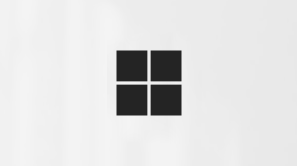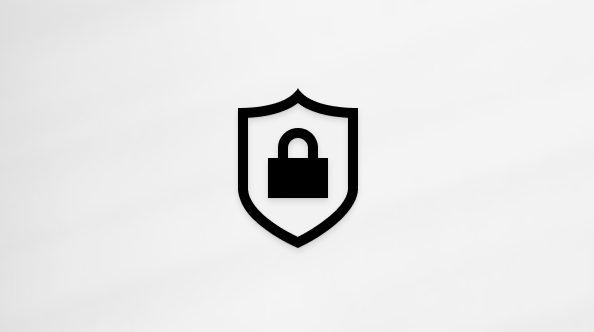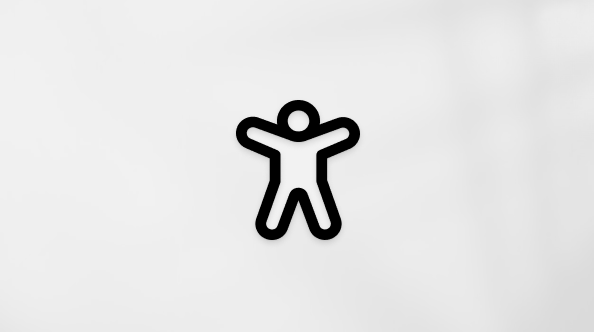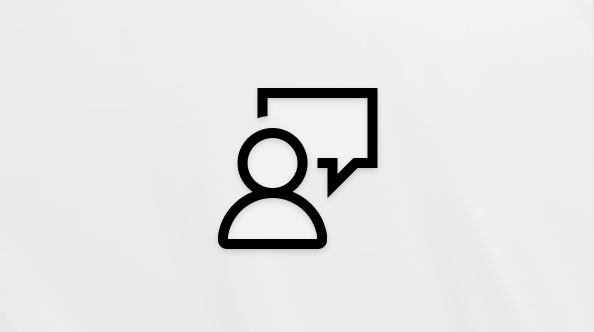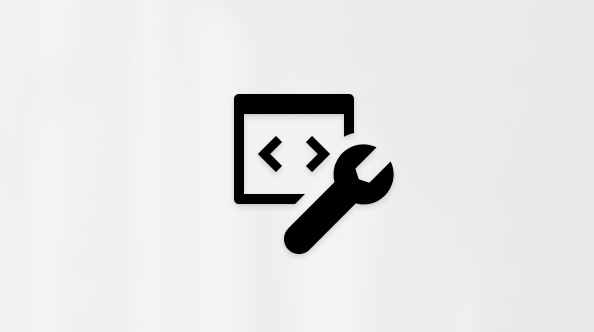Windows 11 dibuat untuk mendekatkan Anda dengan apa yang Anda sukai, diluncurkan pada saat PC lebih terpusat dari sebelumnya untuk bagaimana kami terhubung, membuat, dan bermain. Dalam menetapkan persyaratan sistem minimum untuk Windows 11, kami berfokus pada tiga prinsip panduan untuk memastikan pengalaman pengguna yang hebat:
-
Keandalan
-
Keamanan
-
Kompatibilitas
Untuk pemahaman yang lebih mendalam tentang persyaratan sistem minimum kami dan bagaimana prinsip-prinsip ini memengaruhi keputusan kami, silakan lihat posting blog mendetail ini.
Catatan: Artikel ini menjelaskan persyaratan sistem minimum untuk menjalankan Windows 11 di PC. Persyaratan ini dirancang untuk memastikan pengalaman komputasi yang hebat di berbagai perangkat, baik sekarang maupun di masa mendatang. Fitur, aplikasi, dan perangkat keras tertentu yang Anda tambahkan ke PC Anda mungkin melebihi persyaratan minimum ini. Untuk informasi selengkapnya tentang persyaratan khusus fitur, kunjungi halaman spesifikasi Windows 11. Untuk detail tambahan tentang persyaratan untuk aplikasi atau perangkat keras Anda, silakan tanyakan kepada penerbit atau produsen tertentu.
Persyaratan Sistem Minimum untuk menjalankan Windows 11
Berikut adalah persyaratan sistem minimum yang harus dipenuhi PC Anda:
1 Ghz atau lebih cepat dengan 2 inti atau lebih dan muncul di daftar CPU kami yang disetujui. Prosesor di PC Anda akan menjadi faktor penenun utama untuk menjalankan Windows 11. Kecepatan jam (persyaratan 1 Ghz atau lebih cepat) dan jumlah inti (2 atau lebih) melekat pada desain prosesor saat diproduksi dan tidak dianggap komponen yang dapat dimutakhirkan.
4 GB. Jika PC Memiliki memori kurang dari 4GB, terkadang terdapat opsi untuk memutakhirkan guna mendapatkan RAM tambahan. Anda mungkin ingin berkonsultasi dengan situs web produsen PC Anda atau dengan peritel untuk melihat apakah ada opsi yang mudah dan terjangkau untuk memenuhi persyaratan minimum untuk Windows 11.
64 GB atau perangkat penyimpanan yang lebih besar. Jika PC Anda tidak memiliki drive penyimpanan yang cukup besar, terkadang terdapat opsi untuk memutakhirkan drive. Anda mungkin ingin berkonsultasi dengan situs web produsen PC Anda atau dengan peritel untuk melihat apakah ada opsi yang mudah dan terjangkau untuk memenuhi persyaratan minimum untuk Windows 11.
UEFI (untuk Unified Extensible Firmware Interface, versi modern PC BIOS) dan Secure Boot yang mampu. Jika perangkat Anda tidak memenuhi persyaratan minimum karena tidak mampu Boot Aman, Anda mungkin ingin membaca artikel ini untuk melihat apakah ada langkah-langkah yang dapat Anda lakukan untuk mengaktifkannya. Secure Boot hanya dapat diaktifkan dengan UEFI dan artikel ini membantu Anda memahami opsi potensial untuk mengubah pengaturan agar hal ini dapat dilakukan.
Trusted Platform Module (TPM) versi 2.0. Jika perangkat Anda tidak memenuhi persyaratan minimum karena TPM, Anda mungkin ingin membaca artikel ini untuk melihat apakah ada langkah-langkah yang dapat dilakukan untuk memperbaikinya.
Kompatibel dengan DirectX 12 atau yang lebih baru dengan driver WDDM 2.0.
Tampilan definisi tinggi (720p) yang lebih besar dari 9" secara diagonal, 8 bit per saluran warna. Jika ukuran layar Anda kurang dari 9", antarmuka pengguna Windows yang dimaksud mungkin tidak terlihat sepenuhnya.
Windows 11 Pro untuk penggunaan pribadi dan Windows 11 Home memerlukan konektivitas internet dan akun Microsoft selama penyiapan perangkat awal.
Perangkat Anda harus menjalankan Windows 10, versi 2004 atau yang lebih baru, untuk memutakhirkan melalui Windows Update. Pembaruan gratis tersedia melalui Windows Update di Pengaturan > Pembaruan dan Keamanan.
Memutakhirkan ke Windows 11 saat dalam mode S
Catatan: Untuk mode Windows 10 Pro, Windows Education, dan Windows Enterprise, S tidak lagi tersedia dalam Windows 11. Pengguna yang ingin memutakhirkan ke Windows 11 perlu beralih dari mode S dan tidak akan memiliki opsi untuk beralih kembali lagi. Windows 10 Home dapat memutakhirkan ke Windows 11 Home dalam mode S tanpa perlu beralih dari mode S.
Sebelum memutakhirkan ke Windows 11, ikuti instruksi berikut untuk beralih dari Mode S:
-
Di PC Anda yang menjalankan Windows 10 dalam mode S, buka Pengaturan > Pembaruan &Aktivasi > Keamanan.
-
Temukan bagian Beralih ke Windows 10 Home atau Beralih ke Windows 10 Pro, lalu pilih tautan Masuk ke Bursa.
Penting: Jangan pilih tautan di bawah Mutakhirkan edisi Windows Anda. Itu adalah proses berbeda yang akan membuat Anda tetap dalam mode S.
-
Pada halaman yang muncul di Microsoft Store (Beralih dari mode S atau halaman yang serupa), pilih tombol Dapatkan . Setelah mengonfirmasi tindakan ini, Anda akan dapat menginstal aplikasi dari luar Microsoft Store.
Windows 11 memutakhirkan kelayakan
Kami tahu bahwa beberapa pelanggan akan menginginkan proses yang mudah digunakan untuk menentukan apakah PC mereka memenuhi persyaratan sistem minimum untuk Windows 11 dan memenuhi syarat untuk pemutakhiran. Untuk membantu hal ini, kami menyediakan aplikasi Pemeriksaan Kesehatan PC untuk PC Windows 10. Selain pemeriksaan diagnostik, ada cara sederhana tombol tekan untuk memeriksa kelayakan pemutakhiran untuk Windows 11.
Windows Update juga menawarkan cara untuk menilai kelayakan pemutakhiran dari > Windows Update Pengaturan > Pembaruan & Keamanan.
Catatan: Opsi ini dirancang untuk PC pelanggan yang tidak dikelola oleh administrator TI. Jika PC dikelola oleh administrator TI, Anda harus memeriksa opsi untuk menilai kelayakan dan memutakhirkan ke Windows 11.
Penting:
-
Dengan salah satu skenario di mana Anda membuat perubahan pada PC agar memenuhi syarat untuk dimutakhirkan, kami sarankan Anda menunggu untuk memutakhirkan hingga Windows Update memberi tahu bahwa Windows 11 sudah siap untuk perangkat Anda.
-
Bagi mereka yang tidak dapat memutakhirkan PC mereka yang sudah ada ke Windows 11 karena ketidaklayakan perangkat dan belum siap untuk bertransisi ke perangkat baru, Windows 10 tetap menjadi pilihan yang solid. Windows 10 akan terus didukung hingga 14 Oktober 2025
Anda mungkin juga menyukai...
Pengelola PC Microsoft untuk membantu melindungi kinerja komputer yang lebih baik. Tidak tersedia di semua tempat.
Artikel terkait
Menemukan spesifikasi, fitur, dan persyaratan komputer Windows 11